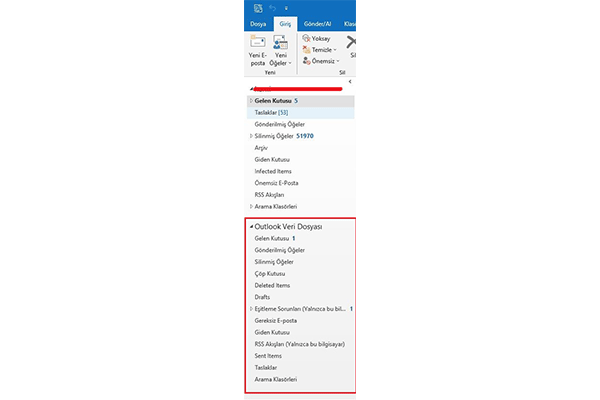IMAP Mail Yedekleme ve Kontrol
1.Outlookta Dosya Seçenekler -Gelişmiş -Dışarı aktara basın.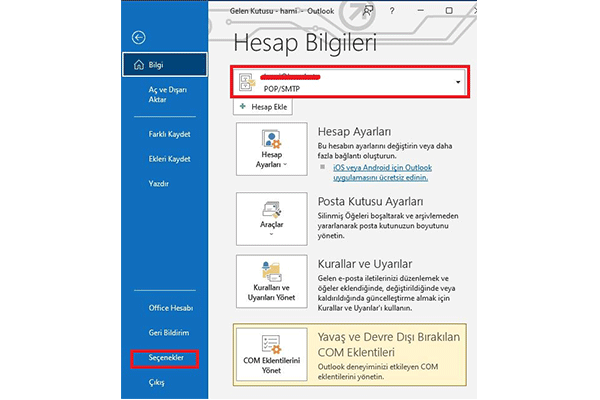
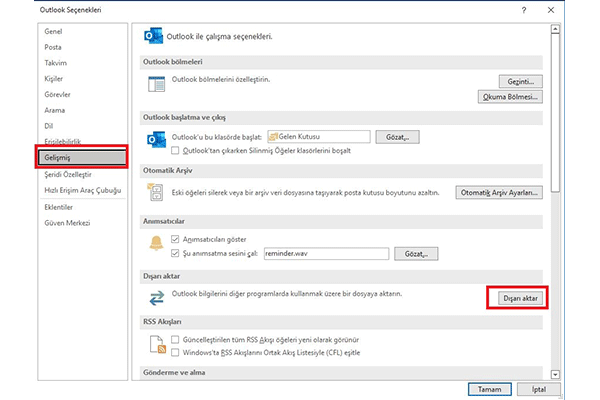
2.Dosyaya ver ve sonrasında Outlook veri dosyası.pst seçin sonraki deyin.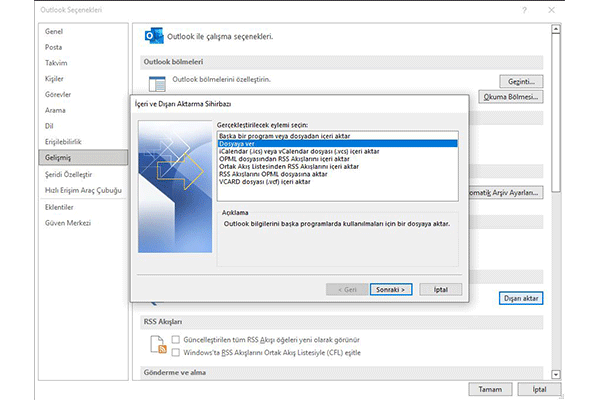
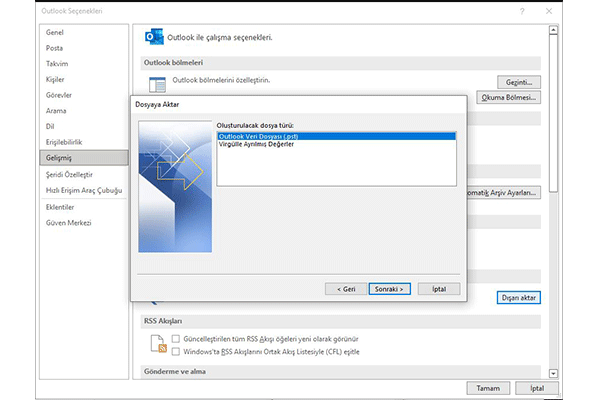
3.Mail adresinizin en baştaki adını seçip sonraki deyin.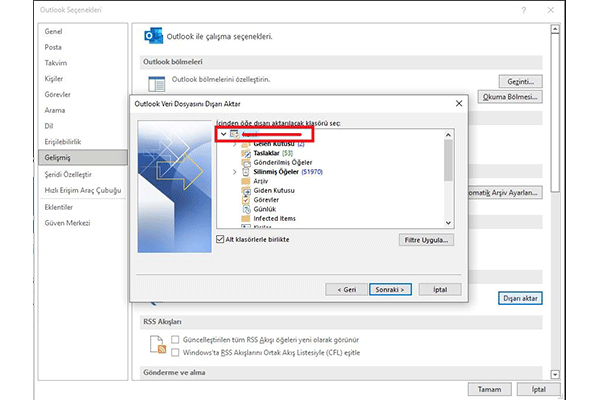
4.Bu aşamada yedeği nereye alacağını gösterir, bu konumun neresi olduğunu not edin daha sonra lazım olacak.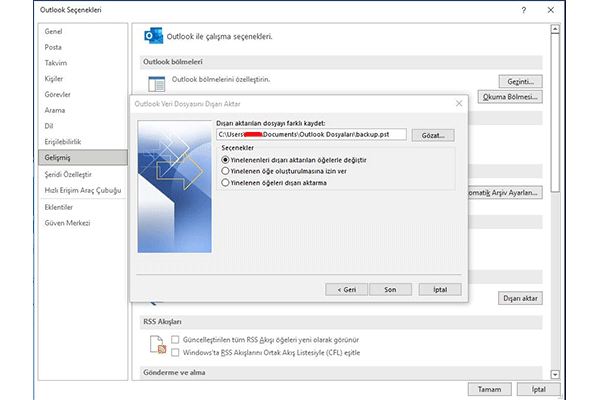
5.Devam ettiğinizde yedek dosyasına bir şifre belirlemek isteyip istemediğiniz sorulur. Şifre yazmadan tamam deyin.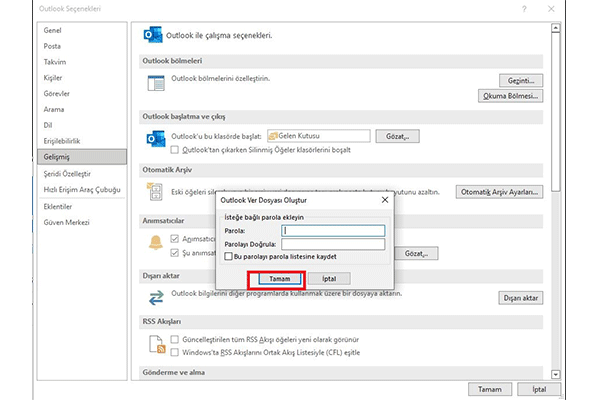
6.Aktarım başladığında aşağıdaki gibi bir aktarım görüntüsü gelir bu bittiğinde yedeklemede bitmiş demektir, pencereleri kapatıp Outlooktan çıkın.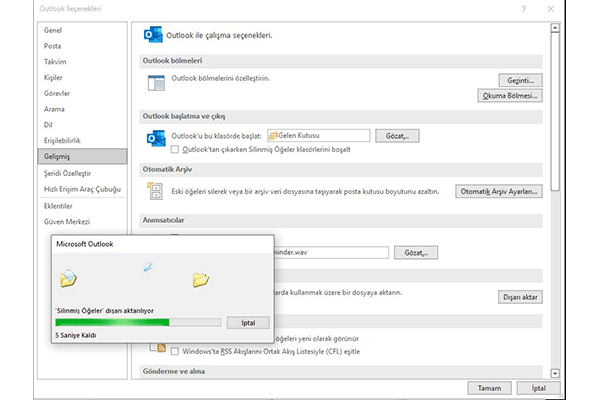
7.Pst olarak aldığımız bu yedeği Outlooka ekleyerek kontrolünü sağlayalım. Bunun için denetim masasında posta veya mail yazan kısmı açın.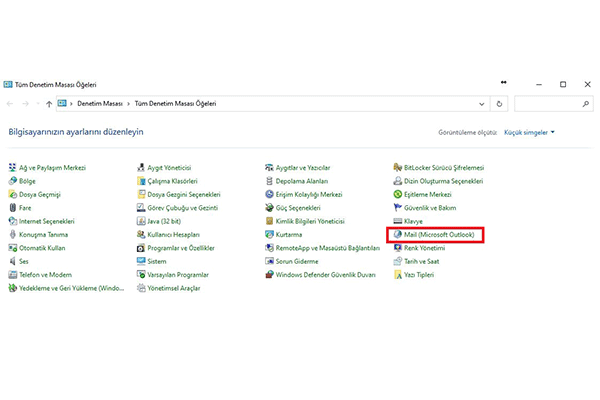
8.Hesap ayarları ve buradan veri dosyalarına girin. Ekleye tıklayıp yedek aldığımız dosyayı konumundan bulup tamama basın.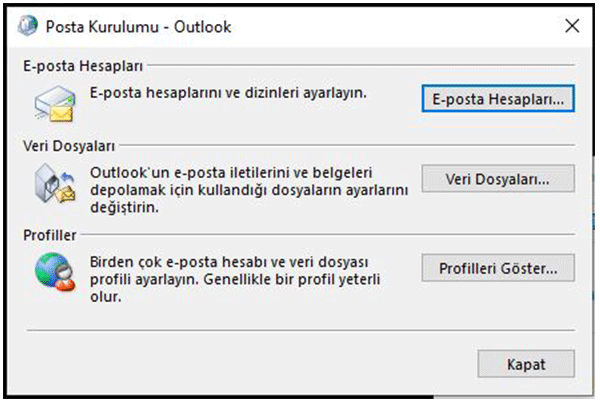
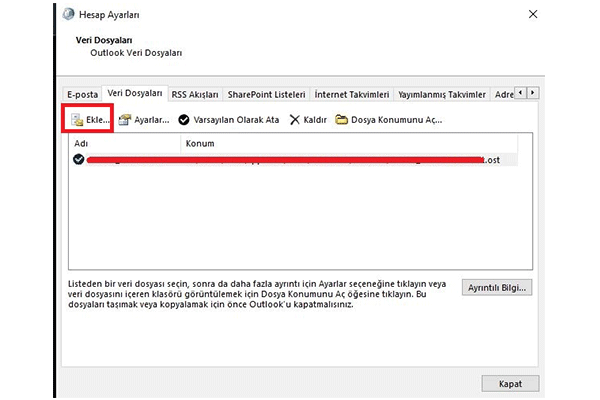
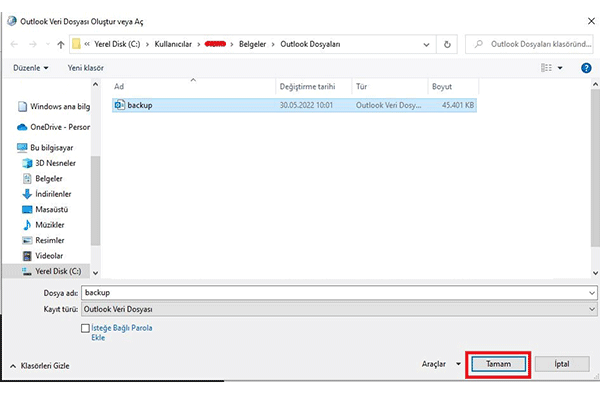
9.Daha sonra burada eklendiğini görecek ve Outlooku açtığınızda mailinizin altında bir dosya daha geldiği görünür.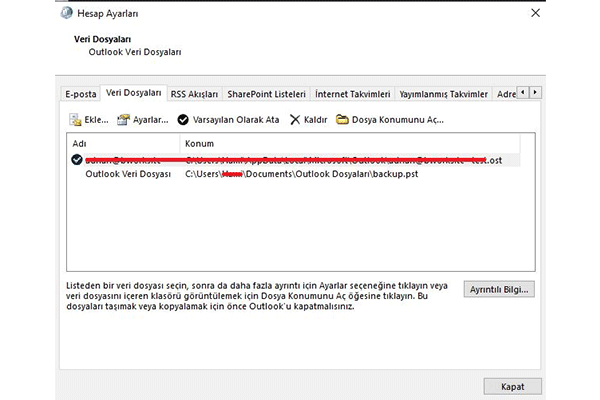
Buradan maillerin yedeklenip yedeklenmediğini kontrol etmelisiniz. Bazı durumlarda klasörler boş görünebilmektedir, aşağıdaki örnekteki gibi.